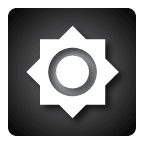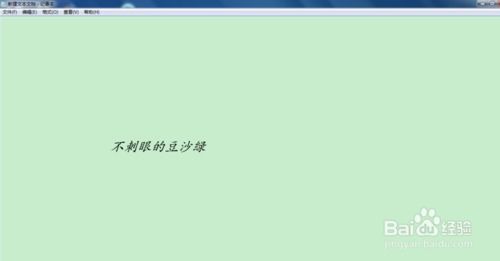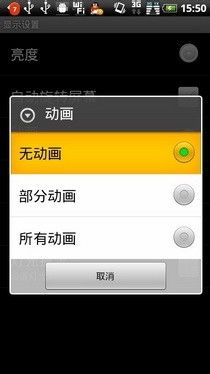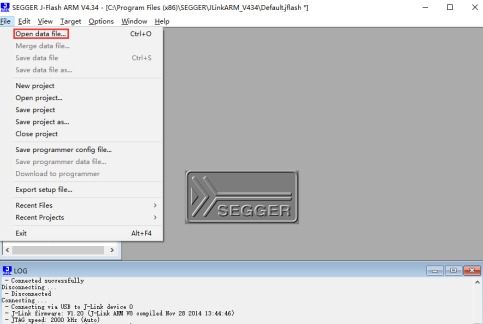笔记本电脑屏幕亮度如何调节?
在日常使用笔记本电脑的过程中,屏幕亮度的调节是一个非常重要的功能。无论是为了保护眼睛、延长电池续航时间,还是为了适应不同的光线环境,调节屏幕亮度都是必不可少的操作。本文将详细介绍几种常见的方法,帮助大家轻松掌握如何调节笔记本电脑的屏幕亮度。
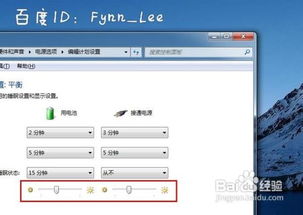
首先,我们来了解一下为什么需要调节笔记本电脑的屏幕亮度。在光线较强的环境下,如果屏幕亮度过低,会导致看不清屏幕内容,长时间这样还会造成眼睛疲劳。相反,在光线较暗的环境下,屏幕亮度过高则会产生刺眼的感觉,同样对眼睛不利。此外,屏幕亮度过高还会加速电池电量的消耗,从而影响笔记本电脑的续航时间。因此,根据实际需求和环境光线调节屏幕亮度是非常有必要的。

第一种方法是通过笔记本电脑键盘上的快捷键来调节屏幕亮度。这种方法是最简单、最快捷的。几乎所有的笔记本电脑都会在键盘上配备专门的屏幕亮度调节键,这些按键通常位于键盘的上方或功能键区。具体的按键标识可能因品牌和型号而异,但常见的标识有太阳图标、亮度条或类似图案。通过按下这些按键,配合Fn键(Function键)一起使用,可以实现屏幕亮度的快速增减。例如,按下Fn键和亮度增加键,屏幕亮度就会上升;按下Fn键和亮度减少键,屏幕亮度则会下降。

需要注意的是,有些笔记本电脑的亮度调节键可能需要配合其他按键或组合键使用,或者需要在系统设置中开启相应的功能才能正常使用。因此,如果初次尝试没有成功,建议查阅笔记本电脑的使用手册或在线搜索相关教程。
第二种方法是通过操作系统的设置来调节屏幕亮度。这种方法适用于所有笔记本电脑,且操作相对简单。以Windows操作系统为例,可以通过以下步骤来调节屏幕亮度:
1. 点击屏幕右下角的通知图标,打开通知中心。
2. 在通知中心中找到并点击“所有设置”选项。
3. 在设置窗口中,找到并点击“系统”选项。
4. 在系统窗口中,找到并点击左侧的“显示”选项。
5. 在右侧的显示设置中,滑动“亮度和颜色”下方的亮度调节条,即可实现屏幕亮度的调节。
对于Mac OS操作系统,同样可以通过系统设置来调节屏幕亮度。具体步骤如下:
1. 点击屏幕左上角的苹果图标,选择“系统偏好设置”选项。
2. 在系统偏好设置窗口中,找到并点击“显示器”选项。
3. 在显示器窗口中,找到并点击上方的“亮度”标签页。
4. 在亮度调节界面中,通过拖动亮度滑块来调节屏幕亮度。
除了上述两种方法外,还有一种较为特殊的方式——通过第三方软件来调节屏幕亮度。这种方法通常适用于那些无法通过快捷键或系统设置正常调节屏幕亮度的笔记本电脑。通过安装特定的第三方软件,可以实现更加灵活、细致的屏幕亮度调节功能。例如,有些软件可以支持定时调节屏幕亮度、根据环境光线自动调节屏幕亮度等高级功能。
当然,使用第三方软件也需要注意一些问题。首先,要确保下载和安装的软件来自可信的官方网站或应用商店,以避免安全风险。其次,在安装和使用软件前,最好先查阅软件的使用说明或教程,了解其具体功能和操作方法。最后,如果在使用过程中遇到问题或疑虑,建议及时联系软件开发商或寻求专业帮助。
此外,对于一些特殊情况的笔记本电脑,如带有触摸屏或可翻转屏幕的平板电脑二合一设备,其屏幕亮度的调节方法可能会有所不同。这类设备通常也支持快捷键和系统设置两种调节方式,但可能会额外提供一些触摸操作或手势控制功能来调节屏幕亮度。例如,通过滑动屏幕边缘或特定区域的手势来实现亮度的快速调节。因此,在使用这类设备时,建议仔细阅读使用手册或在线搜索相关教程以获取更全面的调节方法。
在调节笔记本电脑屏幕亮度的过程中,还有一些注意事项需要大家牢记。首先,要避免频繁地调节屏幕亮度,因为过于频繁的调节可能会对屏幕造成一定的损害或影响其使用寿命。其次,在调节屏幕亮度时,要逐步调整并观察效果,避免一次性调节过大导致眼睛不适或屏幕内容显示异常。最后,在长时间使用笔记本电脑时,建议定期调整屏幕亮度和对比度等参数,以保持最佳的视觉体验并保护眼睛健康。
综上所述,调节笔记本电脑屏幕亮度是一个简单而实用的操作。通过掌握快捷键、系统设置和第三方软件等多种调节方法,我们可以根据不同的环境和需求轻松实现屏幕亮度的调节。同时,在调节过程中也要注意一些细节和注意事项,以确保笔记本电脑的正常使用和眼睛健康。希望本文能帮助大家更好地掌握这一技能并享受更加舒适的电脑使用体验。
- 上一篇: 网易社交软件声音交友声波如何初始安装?
- 下一篇: 苏宁易购:人人直播时代,签到教程详解
-
 探索联想笔记本Fn键的无限可能:全面解析Fn键的神奇功能资讯攻略11-24
探索联想笔记本Fn键的无限可能:全面解析Fn键的神奇功能资讯攻略11-24 -
 惠普热键驱动安装指南资讯攻略10-31
惠普热键驱动安装指南资讯攻略10-31 -
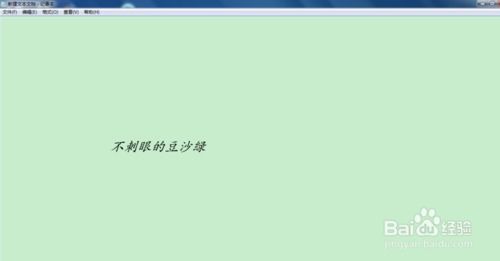 电脑护眼秘籍:守护你的明亮双眸资讯攻略11-29
电脑护眼秘籍:守护你的明亮双眸资讯攻略11-29 -
 如何轻松关闭手机的光感应器?资讯攻略11-18
如何轻松关闭手机的光感应器?资讯攻略11-18 -
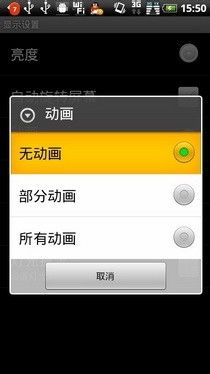 如何让手机电量更持久,告别频繁充电的烦恼资讯攻略11-25
如何让手机电量更持久,告别频繁充电的烦恼资讯攻略11-25 -
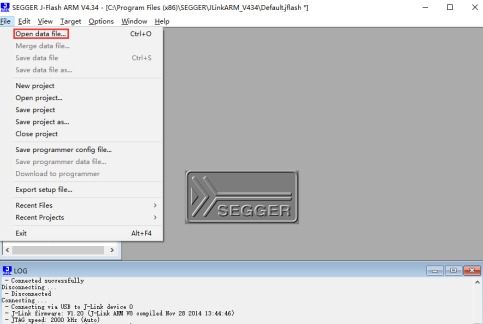 三星R439笔记本热键驱动详解与指南资讯攻略04-21
三星R439笔记本热键驱动详解与指南资讯攻略04-21